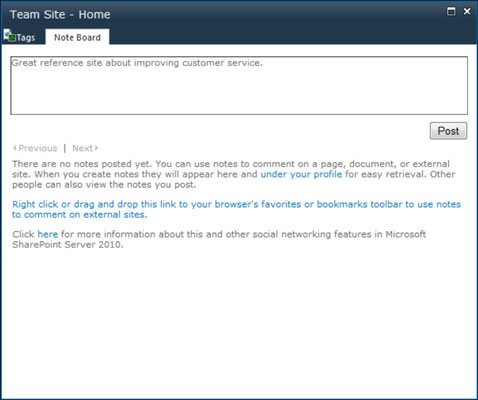A címke lehetővé teszi, hogy tartalmat vagy weboldalt olyan szavakkal vagy kifejezésekkel címkézzen, amelyek értelmesek az Ön számára. Ha az Office 365 termékcsomag részét képező SharePoint Online-t használja, megoszthatja címkéit kollégáival, és javíthatja az együttműködést azáltal, hogy lehetővé teszi mások számára, hogy többet megtudjanak az Ön érdeklődési köréről és az Ön által folyamatban lévő projektekről.
Ha bizalmas projekten dolgozik, ügyeljen arra, hogy a címkéit „privát”-ként jelölje meg.
A jegyzetek egyenértékűek azzal, mintha közzétesz valamit a barátod Facebook-falán. Feltehet kérdést, gratulálhat valakinek a jól végzett munkához, vagy megjegyzést fűzhet egy projekthez. A felhasználó preferenciáitól függően előfordulhat, hogy az a személy, akinek jegyzetet hagyott, e-mailben is értesítést kaphat az Ön feljegyzéséről.
A jegyzeteket a szervezetben mindenki láthatja; az emberek láthatják az Ön által egy kollégának írt jegyzeteket, akár követik, akár nem. Amikor megosztja gondolatait egy cikkről, egy oldalról vagy egy személyről, ügyeljen a lehetséges hatásra. Ahogyan nem teszel közzé olyan fotókat a Facebookon, amelyekről nem szeretnél visszatérni, hogy kísértessenek, ne posztolj fel olyan jegyzeteket, amelyek sértik a céged irányelveit.
A címkézett és megjegyzésekkel ellátott tartalmak és oldalak a Profilom oldal Címkék és megjegyzések lapján jelennek meg. Ezen a lapon finomíthatja a megjelenítést betűrendben, típus vagy méret szerint.
A címkék és a megjegyzések vizuálisan is megjelennek egy címkefelhőben. A címke mérete a használati gyakoriságnak megfelelően jelenik meg.
Ha megnyitott engedéllyel rendelkező belső webhelyet tekint meg, és később szeretné meglátogatni, kattintson a jobb felső sarokban található Tetszik gombra az oldal gyors címkézéséhez. Ha a Tetszik gomb nem igazán működik helyetted, és további információkat szeretne megadni az éppen megtekintett oldalról, használja inkább a Címkék és megjegyzések gombot. Itt van, hogyan:
A címkézni kívánt oldalon kattintson a Címke és megjegyzések gombra a jobb felső sarokban.
Megjelenik a Címkék és jegyzettábla ablak.
Lépjen a Jegyzettábla lapra, és írja be a jegyzeteit a szövegmezőbe.
Kattintson a Mentés gombra.
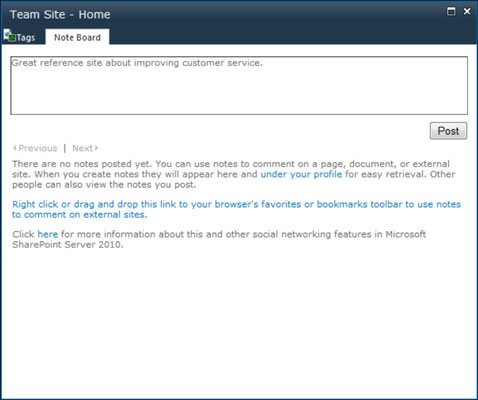
A címkék és megjegyzések nem korlátozódnak a belső SharePoint-webhelyekre. Ezt a funkciót bármely webhelyen is használhatja. Telepítheti a Címkék és megjegyzések eszközt a Kedvencek eszköztárba, hogy könnyen elérhesse, ha érdekes webhelyre bukkan.
Az eszköz használatának legegyszerűbb módja, ha hozzáadja a böngésző Kedvenc sávjához. Az eszköz hozzáadására vonatkozó utasítások a Profilom oldal Címkék és megjegyzések lapján találhatók. Ha telepítve van, kattintson az eszközre, amikor olyan weboldalra bukkan, amelyet meg szeretne címkézni. Az eszköz úgy viselkedik, mintha egy belső SharePoint-webhelyet jelölne meg a jegyzettáblával.